iPhone nesūta īsziņas operētājsistēmā Android? 11 labākie labojumi

Dažreiz, kad jūsu iPhone nevar nosūtīt ziņojumus, jūs varētu domāt, ka ierīcē ir nopietna vai pastāvīga problēma, taču tā var nebūt.
Ja īsziņas no Apple ierīcēm uz Android nedarbojas, tas ir iMessage dēļ. Šajā emuārā jūs uzzināsit, kā viegli labot iMessage un nosūtīt īsziņu no iPhone uz Android. Līdz šī raksta beigām mēs varēsim atklāt kļūdu, to attiecīgi novērst un baudīt vienmērīgu ziņojumapmaiņu.
Tālāk ir norādītas visas iespējamās problēmas un to risinājumi.
Risinājumi, kā novērst gadījumus, kad iPhone nesūtīs īsziņas operētājsistēmā Android
- Mainiet iMessage iestatījumus savā iPhone tālrunī.
- Ieslēdziet grupas ziņojumus
- Pārbaudiet savas ierīces mobilo vai Wi-Fi tīklu.
- Pārbaudiet adresāta numuru
- Restartējiet savu iPhone
- Atjauniniet savu iOS programmatūru
- Atiestatīt tīkla iestatījumus
- Ieslēdziet un izslēdziet lidmašīnas režīmu savā iPhone tālrunī
- Pārbaudiet sistēmas datumu un laiku
- Atiestatīt uz rūpnīcas iestatījumiem
- Sazinieties ar Apple
1. Mainiet iMessage iestatījumus savā iPhone tālrunī.
Pirmā lieta, ko varat izmēģināt, ir pārbaudīt iPhone iestatījumus, ja atklājat, ka iestatījumos ir kaut kas mainījies, ko jūs vispār neatceraties.
1. Atveriet iOS ierīces iestatījumu lietotni. Ritiniet uz leju un noklikšķiniet uz sadaļas “Ziņojumi”.
2. Pārliecinieties, vai ir iespējota opcija “iMessage” vai “SMS messages” vai “MMS messages” (neatkarīgi no tā, kādu ziņojumapmaiņas pakalpojumu vēlaties nosūtīt).
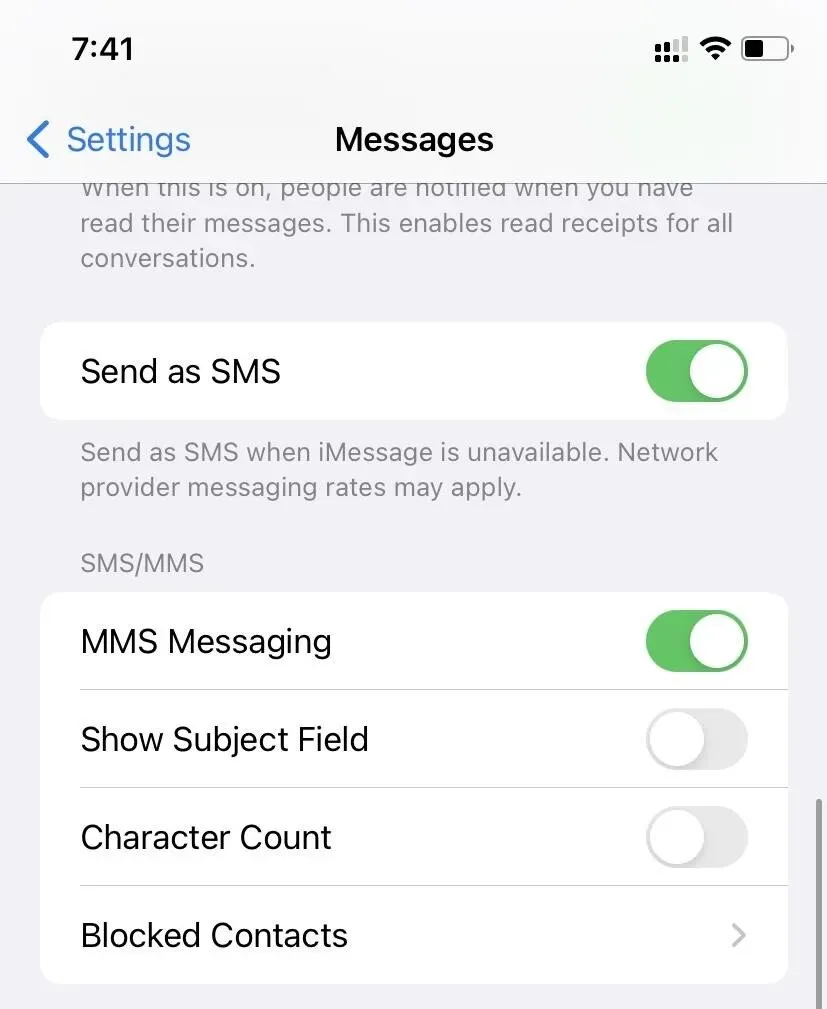
2. Ieslēdziet grupas ziņojumus
Ja īsziņā, kuru mēģināt nosūtīt, ir fotoattēls vai videoklips vai ja mēģināt nosūtīt ziņojumu cilvēku grupai, iespējams, iPhone tālrunī ir jāieslēdz opcija “grupas ziņojumi”.
Šīs darbības ir norādītas tālāk.
- Noklikšķiniet uz savas iPhone iestatījumu lietotnes
- Ritiniet uz leju un noklikšķiniet uz ziņojumu opcijas
- Sadaļā “SMS vai MMS” ieslēdziet slēdzi “grupas ziņojumapmaiņa”, un esat pabeidzis.
3. Pārbaudiet ierīces mobilo vai Wi-Fi tīklu.
Dažreiz mums var nebūt ieslēgts interneta savienojums, kas neļauj mums piegādāt ziņojumus. Lai to pārbaudītu, veiciet tālāk norādītās darbības.
1. Ja izmantojat Wi-Fi savienojumu, atveriet iOS ierīces iestatījumu lietotni.
2. Pieskarieties Wi-Fi, lai pārbaudītu, vai tas ir ieslēgts vai savienots ar jūsu Wi-Fi tīklu.
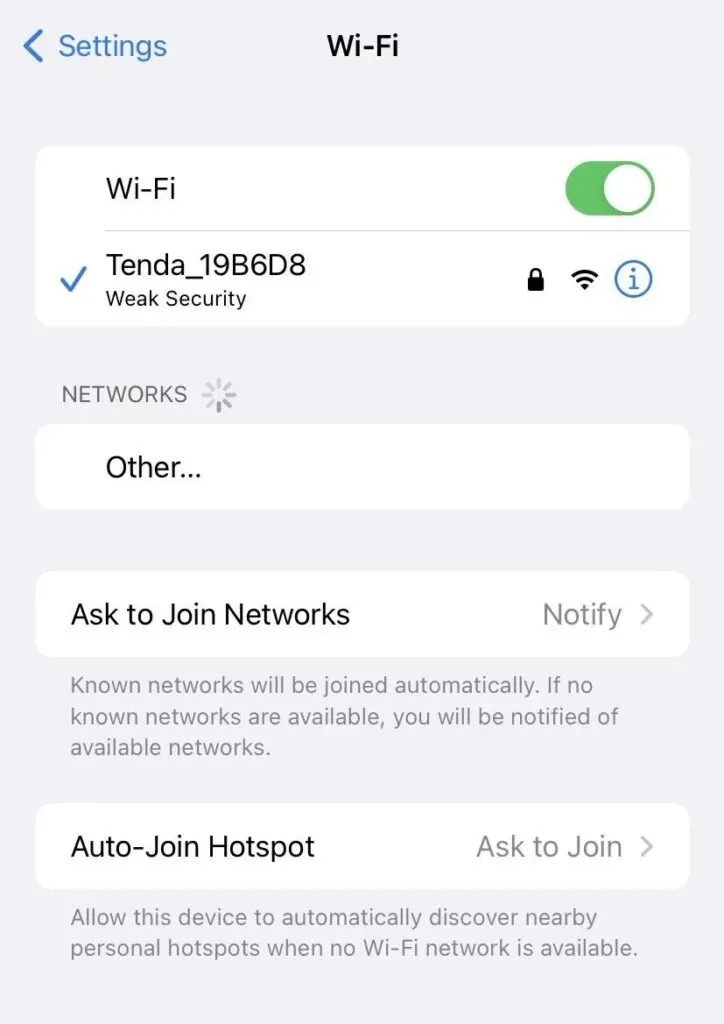
3. Ja izmantojat mobilos datus, iOS ierīcē atveriet lietotni Iestatījumi.
4. Pieskarieties vienumam Mobilie dati, lai redzētu, vai tas ir ieslēgts.
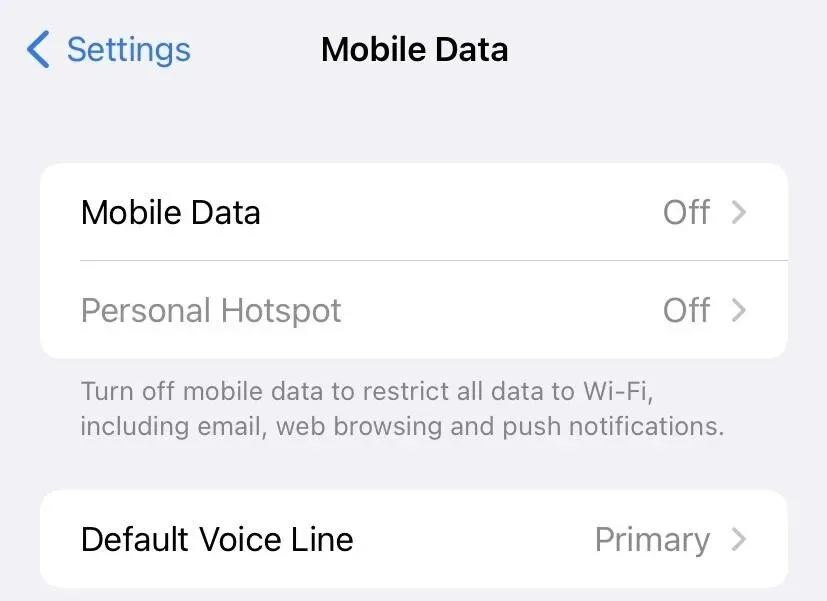
4. Pārbaudiet adresāta numuru
Iespējams, esat bloķējis kontaktpersonu, kurai mēģināt nosūtīt ziņojumu. Tas ir viens no iemesliem, kāpēc adresāts, Android lietotājs, nesaņem jūsu tekstu no iPhone.
- Dodieties uz iestatījumu lietotni un ritiniet uz leju, lai noklikšķinātu uz sadaļas “Ziņojumi”.
- Tiks atvērta ziņojumu sadaļa. Tagad ritiniet uz leju un pieskarieties bloķētajiem kontaktiem
- Tagad, ja numurs, uz kuru mēģināt nosūtīt ziņojumu, ir bloķēts, noņemiet to no melnā saraksta.
Alternatīvs veids, kā atbloķēt adresātu:
1. Atveriet lietotni Iestatījumi. Ritiniet uz leju un noklikšķiniet uz tālruņa opcijas
2. Pēc tam noklikšķiniet uz “bloķēta kontaktpersona”. Ja adresāta numurs ir iekļauts melnajā sarakstā, atlasiet to un noklikšķiniet uz “atbloķēt”. “
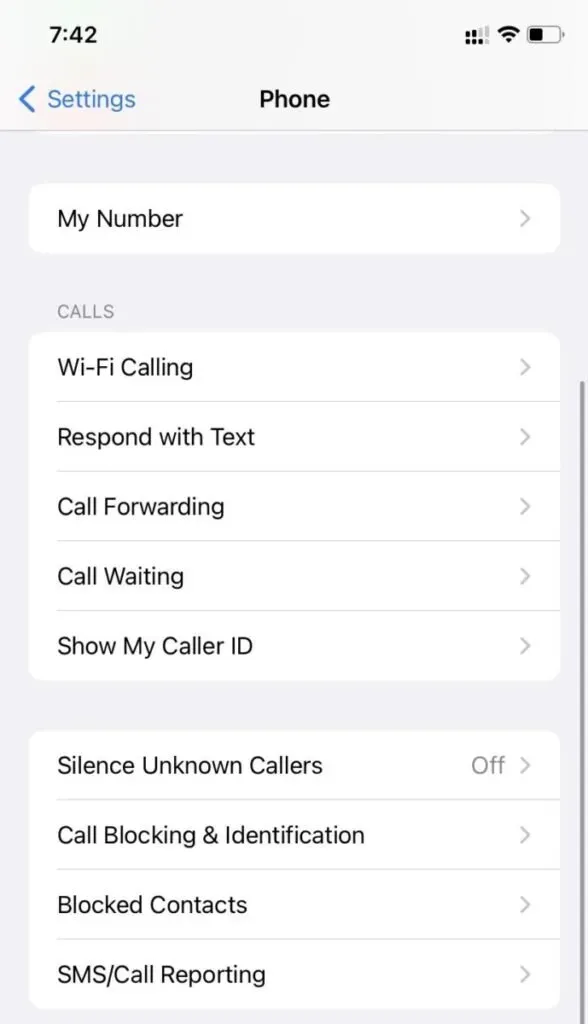
5. Restartējiet savu iPhone
Šis ir viens no visnoderīgākajiem risinājumiem tehniskiem jautājumiem. Tālruņa pārstartēšana atsvaidzina procesorus vai ierīces aizkaves.
Ja esat iPhone X, 11, 12 vai 13 lietotājs:
- Vienlaikus nospiediet un turiet sānu pogu un skaļuma palielināšanas vai samazināšanas pogu, līdz ekrānā tiek parādīts slīdnis “izslēgt”.
- Kad ekrānā tiek parādīts izslēgšanas slīdnis, pabīdiet to, un tālrunis izslēgsies.
- Uzgaidiet dažas minūtes un pēc tam nospiediet un turiet sānu pogu, līdz ekrānā tiek parādīts Apple logotips.
Ja esat iPhone 8, 7 vai 6 lietotājs
- Nospiediet un turiet sānu pogu, līdz ekrānā parādās izslēgšanas slīdnis.
- Kad ekrānā tiek parādīts izslēgšanas slīdnis, pabīdiet to, un jūsu iPhone tiks izslēgts.
- Pēc pāris minūtēm nospiediet un turiet sānu pogu, līdz ekrānā parādās Apple logotips.
Ja esat iPhone 5 vai jebkurš cits iPhone (pirms iPhone 5) lietotājs
- Nospiediet un turiet augšpusē esošo barošanas pogu, līdz ekrānā tiek parādīts izslēgšanas slīdnis.
- Kad ekrānā tiek parādīts barošanas slīdnis, pabīdiet to, un jūsu iPhone tiks izslēgts.
- Uzgaidiet dažas minūtes, pēc tam vēlreiz nospiediet un turiet barošanas pogu augšpusē. Kad ekrānā parādās Apple logotips, atlaidiet pogu.
Pēc iPhone restartēšanas mēģiniet vēlreiz nosūtīt īsziņu, lai redzētu, vai tā ir piegādāta.
6. Atjauniniet savu iOS programmatūru
Dažreiz iOS programmatūras atjauninājuma trūkums rada dažāda veida problēmas. Tātad, jums vajadzētu pārbaudīt iOS programmatūru un atjaunināt savu iPhone, lai novērstu problēmas.
- Savā iPhone tālrunī pārejiet uz iestatījumu lietotni un pēc tam pieskarieties Vispārīgie iestatījumi.
- Tagad noklikšķiniet uz opcijas “programmatūras atjauninājums” un, ja ir pieejams kāds atjauninājums, noklikšķiniet uz tā, lai lejupielādētu un instalētu atjaunināto iOS programmatūru mūsu iPhone tālrunī.
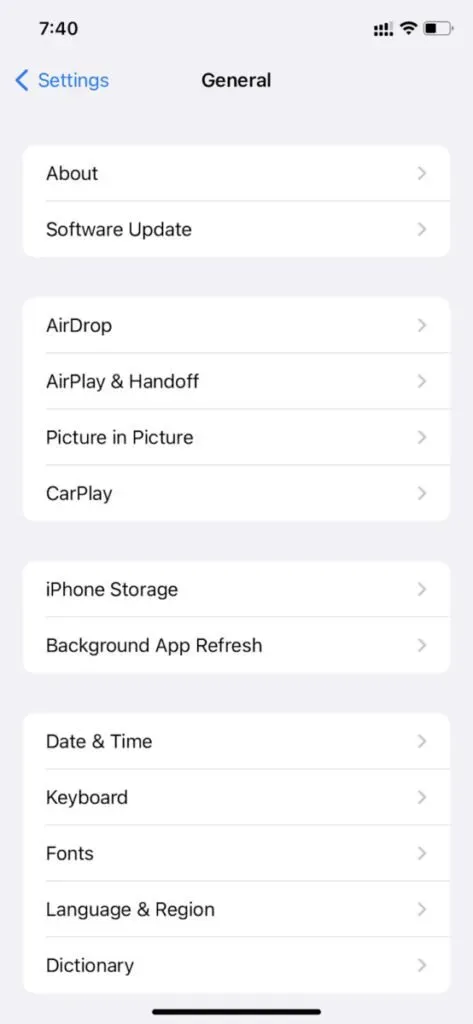
7. Atiestatiet tīkla iestatījumus
Ja jūsu iPhone nevar nosūtīt īsziņas lietotājiem, kas nav iPhone, vēl viens iespējamais risinājums ir atiestatīt iPhone tīkla iestatījumus. Tas ir bijis risinājums daudziem iPhone lietotājiem.
1. Savā iPhone tālrunī atveriet iestatījumu lietotni.
2. Noklikšķiniet uz vispārīgās sadaļas. Tagad ritiniet uz leju un noklikšķiniet uz Atiestatīt.
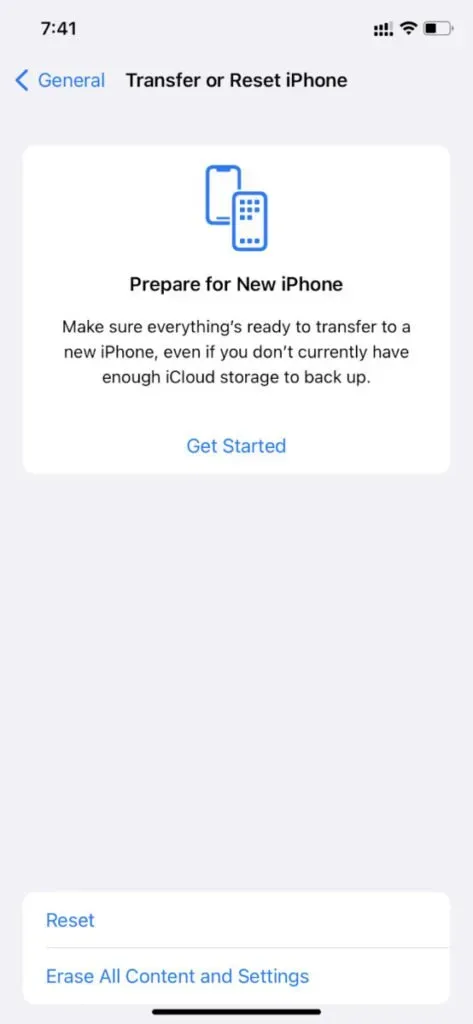
3. Tagad parādīsies dažāda veida atiestatīšanas opcijas. Noklikšķiniet uz “Atiestatīt tīkla iestatījumus”, un jums tiks piedāvāts ievadīt ierīces paroli kā pēdējo apstiprinājumu, lai atiestatītu tīkla iestatījumus.
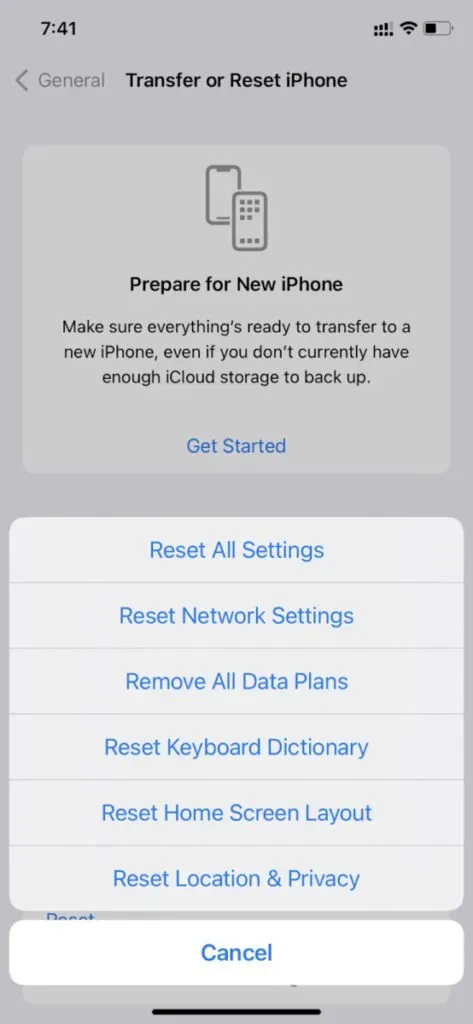
4. Ievadiet paroli un atbloķējiet ierīci, lai sāktu procesu.
5. Pēc tīkla iestatījumu atiestatīšanas jūsu iPhone automātiski restartēsies, un jūs atkal varēsiet sūtīt īsziņas uz savu Android tālruni.
8. Savā iPhone tālrunī ieslēdziet un izslēdziet lidmašīnas režīmu.
Lidmašīnas režīma iespējošana un atgriešanās tajā ir viens no ātrākajiem veidiem, kā pārtraukt un atsvaidzināt SIM kartes mobilo datu tīklu vai Wi-Fi savienojumu. Šādā gadījumā ierīce novērš visas iespējamās kļūdas, kas var traucēt ziņojumu nosūtīšanu.
1. Vienkāršākais veids, kā iespējot lidmašīnas režīmu, ir pabīdīt ekrāna augšdaļu, un tiks parādīts vadības centrs.
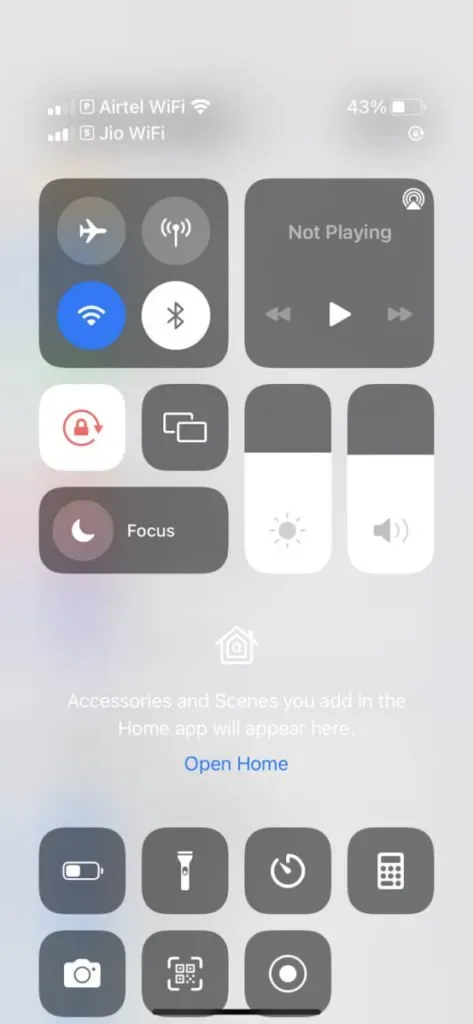
2. Noklikšķiniet uz lidmašīnas ikonas, lai aktivizētu lidmašīnas režīmu.
3. Pēc dažām sekundēm vai minūtēm vēlreiz pieskarieties lidmašīnas ikonai, lai izslēgtu lidmašīnas režīmu.
Alternatīvs veids, kā iespējot lidmašīnas režīmu:
- Dodieties uz sava iPhone lietotni Iestatījumi.
- Visu iestatījumu opciju augšpusē pamanīsit opciju “Lidmašīnas režīms”.
- Pabīdiet opciju, un tiks aktivizēts lidmašīnas režīms
- Pēc dažām sekundēm vai minūtēm vēlreiz pabīdiet šo iestatījumu, lai atspējotu lidmašīnas režīmu.
- Tam vajadzētu novērst iespējamās kļūdas.
9. Pārbaudiet sistēmas datumu un laiku
Nepareizs datums vai laiks ierīcē var ietekmēt ar tīklu saistītās funkcijas un radīt problēmas. Ar tīklu saistītās funkcijas ietver visu jūsu piekļuvi internetam un īsziņas. Tāpēc nepareizs datums vai laiks ietekmē visu procesu.
Darbības, lai reģistrētu precīzu laiku un datumu savā iPhone, ir šādas:
1. Savā iPhone tālrunī atveriet lietotni Iestatījumi.
2. Noklikšķiniet uz vispārīgās opcijas. Atrodiet opciju “laiks un datums” un noklikšķiniet uz tās.
3. Varat pabīdīt opciju, ieslēdzot opciju “instalēt automātiski”. To darot, jūs ļaujat iPhone tālrunim automātiski pielāgot datumu un laiku atbilstoši jūsu laika joslai.
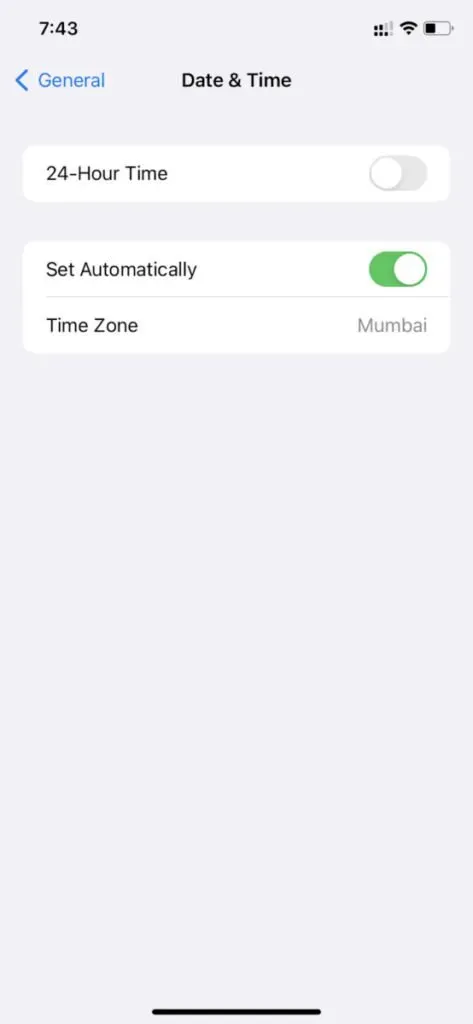
4. Varat atspējot opciju “iestatīt automātiski”, lai manuāli ievadītu savas atrašanās vietas datumu un laiku.
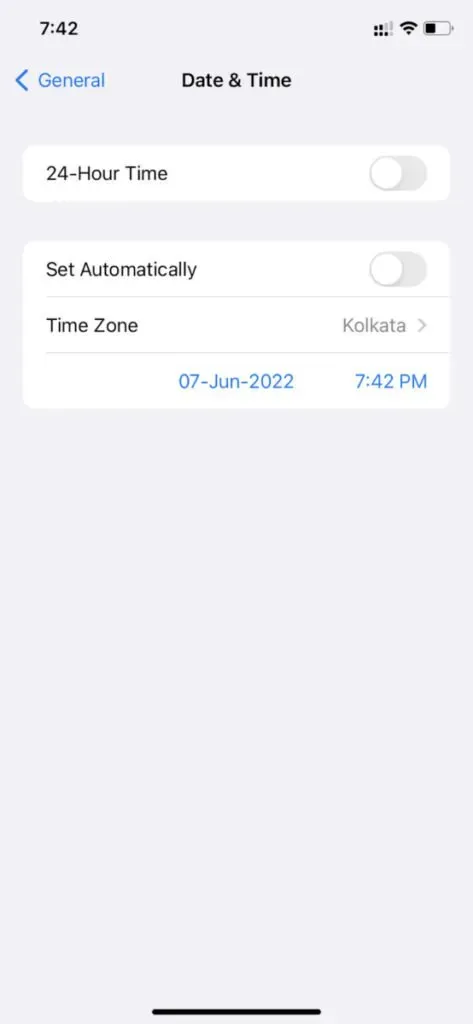
5. Saglabājiet izmaiņas un esat pabeidzis.
6. Tagad mēģiniet nosūtīt ziņojumu lietotājiem, kas nav Android lietotāji.
10. Atiestatiet rūpnīcas iestatījumus
Rūpnīcas atiestatīšanas funkcija dzēš visu jūsu iPhone tālrunī, tostarp datus, failus un multividi. Tas izdzēš visus datus no tālruņa un visas iespējamās kļūdas, kas izraisa šādu problēmu, sūtot ziņojumus.
Ieteicams iepriekš izveidot dublējumu, jo šis process izdzēsīs visus datus no jūsu iPhone. Lai ierīci varētu atiestatīt, jūsu iPhone ir jāuzlādē līdz 50%.
Tālāk ir norādītas darbības, lai atiestatītu jūsu iPhone:
1. Atveriet iestatījumu lietotni. Tagad noklikšķiniet uz vispārīgās opcijas
2. Ritiniet uz leju un noklikšķiniet uz Atiestatīt vai pārsūtīt iPhone.
3. Pēc tam noklikšķiniet uz “Dzēst visu saturu un iestatījumus”. ” Ļaujiet savam iPhone tālrunim sākt procesu
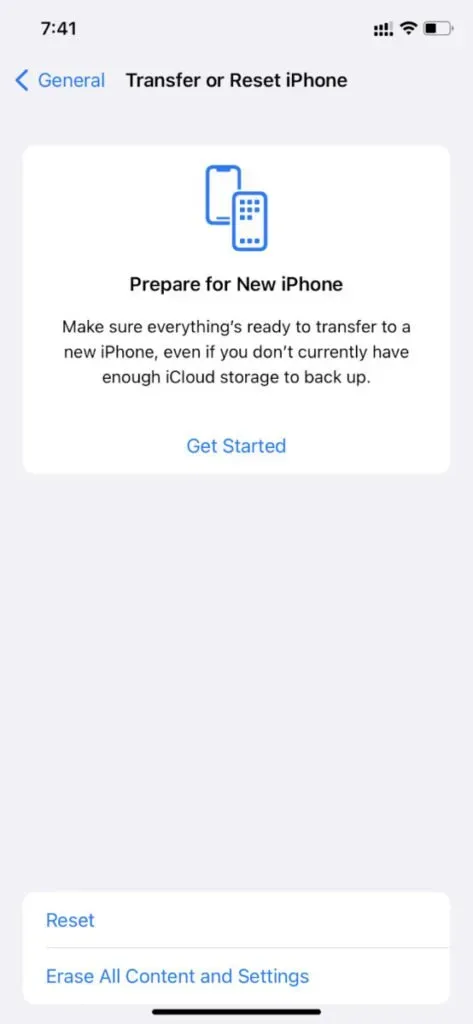
4. Pēc iPhone atiestatīšanas jūsu iPhone automātiski restartēsies un esat pabeidzis.
11. Sazinieties ar Apple
Ja neviens no risinājumiem nedarbojas, iespējams, jums būs jāsazinās ar Apple atbalsta dienestu, lai saņemtu papildu palīdzību. Tā varētu būt ar programmatūru saistīta problēma, kuru nevar novērst neviens, izņemot Apple iestādes.
Tā vietā, lai izpētītu dažādas iespējas, mainītu dažādus iestatījumus un pasliktinātu situāciju, labāk ir atstāt problēmu ekspertu ziņā.
Apkopojot
Šis bija saraksts ar iespējamām problēmām, kuru dēļ Android lietotāji nevar sūtīt īsziņas. Visas uzskaitītās problēmas un risinājumi ir pārbaudīti un atzīti par ļoti noderīgiem.
Papildus visām šīm problēmām problēma var būt saistīta ar jūsu mobilo savienojumu vai interneta pakalpojumu sniedzēju (pārvadātāja iestatījumi). Mēģiniet sazināties ar viņiem, lai pārliecinātos, ka šajā pusē viss ir kārtībā.
FAQ
Vai Android lietotājs var nosūtīt īsziņu iPhone lietotājam?
Kad iPhone lietotājs nosūta iMessage uz Android ierīci, tas viņam tiek piegādāts kā parasta īsziņa. Bet, kad Android lietotājs nosūta īsziņu iPhone lietotājiem, tā tiek piegādāta viņu iPhone kā īsziņa, izmantojot operatora tīklu.
Ko tas nozīmē, ja ziņojumā nav teikts, ka tas ir piegādāts?
Ja jūsu iMessage nerāda piegādes statusu, jūsu īsziņa vēl nav piegādāta adresāta ierīcē. Tas var būt saistīts ar savienojuma problēmām, vai arī adresāts var nebūt savienots ar internetu.
Ja mana ziņa netiek piegādāta, vai esmu bloķēts?
Tas ne vienmēr nozīmē, ka esat bloķēts. Tās var būt interneta savienojuma problēmas jūsu vai adresāta pusē.
Kāpēc mani iMessages tiek piegādāti gan iPad, gan iPhone vienlaikus?
iMessages tiek piegādātas abās ierīcēs, jo jūsu iOS ierīcēs var pierakstīties tajā pašā iCloud kontā. Tāpēc iMessages tiek piegādātas abās ierīcēs.



Atbildēt